
ガジェット大好きエンジニアのkamoku(@kamoku_blog)です!
ロジクール M570を約8年ほど使用しています!
先日、ロジクールのMX ERGOを購入したので、今まで使用していたM570との比較をしていきます。
結論から言いますと、『めっちゃ進化してて値段が倍以上する価値はある』です。
本記事ではMX ERGOとM570との差について紹介していくので、MX ERGOが気になる!って方は以下のレビュー記事をご覧ください。
>> Logicool MX ERGOを設計者目線でレビュー!【他のマウスにはもう戻れない】
ロジクール 『MX ERGO』と『M570t』の比較
まずはスペックを並べてみましょう。
この表の全体を通して言えるのは『全項目の数字が大きくなっている』ということ。箇条書きすると・・・
この中から重要なのをピックアップして紹介していきます。
本体形状の変化
まずは上から眺めてみます。

ERGOの方が一回り大きく、ふっくらしていますね。
トラックボールの色はブルー⇒グレーに変わっています。
色によってセンサーの読み取り精度が異なり、ブルー < グレー の順で精度が高くなる、ということから変わったのかな?と想像。
続いてサイドビューを見ていきます。

高さで見てもMX ERGOはふっくらと丸みをおびていますね。
僕の手の場合はMX ERGOの方がフィット感が良いです。自然に手が開いた状態に近い、という感じでしょうか。
続いて逆サイドをの写真です。

ここで注目してほしいのは『質感』です。プラスチックなM570に対して、MX ERGOはマットなラバーに変わっています。
マットになったことで滑りにくく、フィット感をさらに一段階上げてくれる印象。ただし、汚れやすくなりました。
最後に底面。

乾電池⇒バッテリーと方式が変わったことで、M570にあった「Unifyingレシーバー収納場所」が無くなりました。

Bluetooth接続も可能になったので、Unifyingレシーバーを収納して持ち運ぶ必要性がなくなったからでしょうか。
また、トラックボールを外すための穴がMX ERGOでは小さくなりました。これは改悪ですね…。
M570の時は道具使わずとも小指でボールを外せたんですが、MX ERGOは道具必須です。しかも、結構細めのペンじゃないと通らない。

スペースもあるのに何で小さくしたんだろう?
【目玉機能!】メタルプレートによる角度調整
MX ERGOになってメタルプレートが追加されました。
これによって、0° or 20°の角度調整が可能になりました!!(10°など微調整はできません)


この20°の変化、めちゃくちゃデカいんです!手首の負担がもうゼロ!
握手をするように手をかぶせるだけなんですが、「机に対して水平に手のひらを向けるってストレス掛かることだったんだな~」と感じてしまいます。

これはもうM570に戻れなくなってしまう…
ボタンが増えるだけではない圧倒的な機能の追加
MX ERGOではM570になかったチルト機能が追加され、ボールのすぐそばにボタンが1個追加されています。
これだけでも「お、機能的になったじゃん!」と思えるんですが、それだけじゃないんです。
むしろこんなの序章にすぎません。
M570はボタンのカスタマイズは3個まで、MX ERGOはMax 30個です。

は!? 30!?
誤字ではないですよ。本気です。
その秘密は『Logicool Options』というソフトにある『ジェスチャーボタン』という機能にあります。
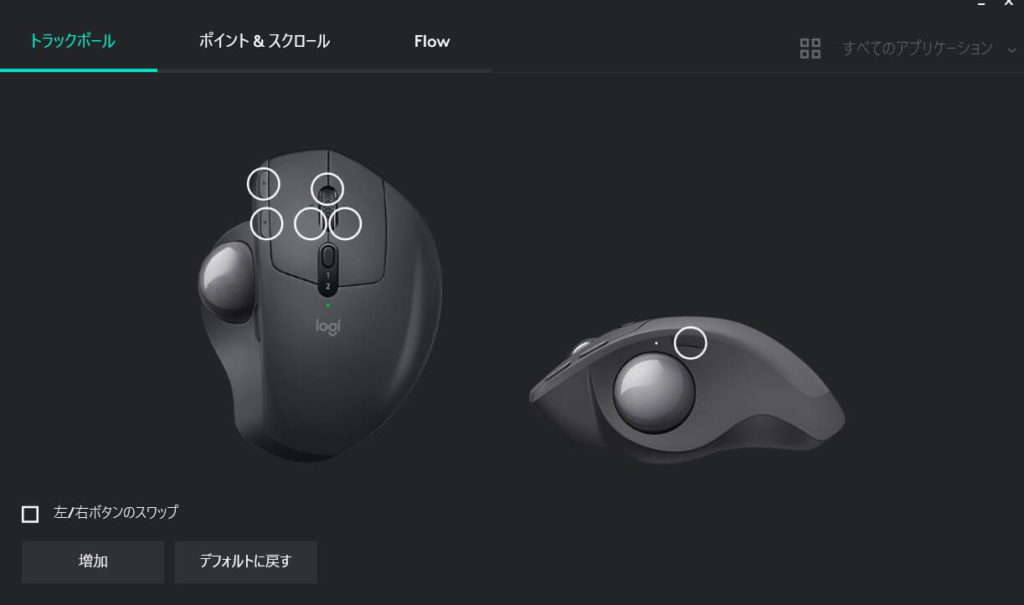
まずMX ERGOにはカスタマイズできるボタンが6個あります。
そしてジェスチャーボタンを使えば、1つのボタン当たり5つのコマンドを割り当てることができます。
6ボタン×5コマンド=30種類というわけ。
実際のジェスチャーボタンの設定が下図です。

もうちょっと詳しいことは ”Logicool MX ERGOを設計者目線でレビュー!【他のマウスにはもう戻れない】” で紹介しているので、ぜひ読んでみてださいね!
M570とMX ERGOってどっちが買いなの?
僕自身迷ったことなんですが、MX ERGOを知ってしまった今、即答できます。
MX ERGOを圧倒的におすすめします!!!
多分みんなが悩むのは「倍以上の値段を払う価値があるのか?」というところだと思います。
はっきり言いますが「倍以上の価値はあります」
特にそう思わせたのは…

「14,000円あればM570を2個買える」と思う気持ちは分かりますが、M570を2個買っても「この快適な作業性」は得られませんよ。
まとめ:MX ERGOは正統進化のハイスペック機!
もうね、MX ERGOは完全上位互換です。
M570の方が良いな~と思う部分は「トラックボールを外す穴が小さい」ことくらい(笑)
ぜひこの快適性と機能性を体感してほしいですね!


コメント